

Xfinity van Comcast is een van de meest populaire internetproviders in de VS.
Hoewel Xfinity echt snel biedt gigabit-internet , is zijn draadloze gateway bekend als xFi nauwelijks lovenswaardig.
Met dit apparaat dat een router en een modem combineert, kunt u niet echt profiteren van de mogelijkheden die een snelle internetverbinding biedt, zelfs als u een spraakmodem .
Dit is waar een mesh-router zoals Google Nest Wifi het spel volledig kan veranderen door superieure snelheid en connectiviteit te bieden op vrijwel elke ISP zoals Verizon , Spectrum , AT&T , of Eeuw Link.
Ja, Google Nest Wifi werkt met Xfinity internet.
Als u de Google Nest Wifi met Xfinity wilt instellen, schakelt u de bridge-modus in uw xFi draadloze gateway in door u aan te melden bij de Admin Tool op http://10.0.0.1 and connect the Xfinity modem to your Google Nest Wifi met behulp van een ethernetkabel.
| Google Nest Wifi | |
|---|---|
| Ontwerp | 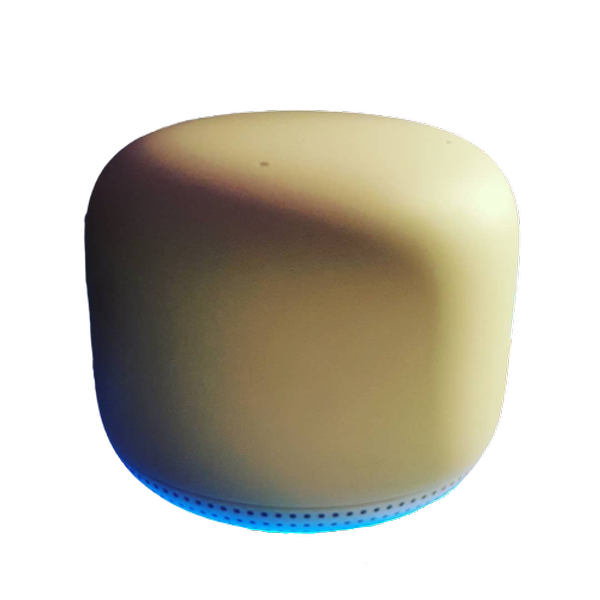 |
| Bandbreedtebereik | 2200 Mbps |
| RAM | 1 GB |
| Verwerker | Quad-core 64-bit ARM CPU 1,4 GHz |
| Gigabit-internet | Ja, het ondersteunt Gigabit internet |
| Wi-Fi-standaard | Wifi 5 (802.11ac) |
| Aantal banden | Dual-band (2,4 GHz en 5 GHz) |
| Apparaatprioriteit | Ja |
| Kwaliteit van de dienstverlening | Nee |
| MU-MIMO | 4×4 MU-MIMO |
| Ethernet-poorten | 1 |
| Bereik (Met één extra wifi-punt) | 3800 vierkante voet (2353 vierkante meter) |
| Aantal apparaten (Met één extra wifi-punt) | 200 |
| Gameplay-ervaring | Geen vertragingen, chokes of verliezen op kabelinternet met andere gebruikers op het netwerk |
| Kopen | Controleer prijs op Amazon |


Wat zijn de voordelen van het gebruik van Google Nest Wifi in plaats van Xfinity Modem-Router?
De Google Nest Wifi is een van de meest eenvoudige en intuïtieve routers die je kunt vinden.
Vergeleken met xFi van Xfinity biedt het gebruik van uw eigen router verschillende voordelen die niet alleen beperkt zijn tot het verbeteren van uw internetsnelheid.
- Google Nest Wifi presteert veel beter dan de Xfinity-router als het gaat om connectiviteit. Terwijl de Google Nest Wifi meer dan voldoende connectiviteit biedt voor een normaal huis, kun je meerdere wifi-punten instellen om thuis een mesh-netwerk te creëren.
- Het is uiterst eenvoudig in te stellen en te gebruiken, wat een groot pijnpunt oplost dat gewoonlijk wordt geassocieerd met normale routers.
- Het kan worden aangepast aan uw behoeften. Dit geeft je aanzienlijk meer controle over je internet, wat voorheen een bevlieging was van Comcast. Met dit aanpassingsniveau kunt u uw internet optimaliseren voor gamen .
- Google Nest Wifi is een zeer populair apparaat dat is vervaardigd door Google, waardoor het oneindig veel gemakkelijker is om ondersteuning te krijgen voor mogelijke problemen die u tegenkomt.
- U hoeft de maandelijkse huur voor uw Comcast Xfinity router niet meer te betalen.
Wat zijn de nadelen van het gebruik van de Google Nest Wifi in plaats van de Xfinity Gateway?
- De Xfinity-ondersteuning kan nutteloos zijn wanneer u contact met hen opneemt voor ondersteuning, omdat u uw eigen apparatuur gebruikt waar zij geen controle over hebben.
- Je hebt twee apparaten die meer ruimte in beslag nemen.
- Je hebt stopcontacten nodig om beide apparaten aan te sluiten.
Google Nest Wifi instellen met Xfinity Internet
Deze handleiding gaat ervan uit dat je een Xfinity modem-router combinatie (xFi) hebt. Als expert op het gebied van thuisnetwerken raad ik je altijd aan om je eigen modem en router te gebruiken. Zo hoef je Comcast geen huur te betalen voor het gebruik van hun modem. Het is een goed idee, want uw modem wordt afbetaald met de huur die u anders aan Comcast zou hebben gegeven. Bovendien krijg je veel meer controle over je internet en kun je zaken als pakketmanipulatie voorkomen (als het gebeurt). Mijn aanbeveling voor de beste modem voor de Xfinity-Nest combo is: Netgear CM1000 (op Amazon) .
Het instellen van Google Nest Wifi met Xfinity internet is verrassend eenvoudig en binnen enkele minuten geregeld.
Stap 1: Log in op uw Xfinity Gateway


Sluit uw Xfinity Gateway Modem-Router aan op uw computer met behulp van een ethernetkabel en voer 10.0.0.1 in de URL in.
Dit brengt u naar het Xfinity Gateway-scherm.
Voer uw gebruikersnaam en wachtwoord in om in te loggen.
Als u het wachtwoord nog niet eerder heeft gewijzigd, voert u ' beheerder ' als gebruikersnaam en ' wachtwoord ' als het wachtwoord.
Als dit niet werkt, probeer dan op het apparaat naar een gebruikersnaam en wachtwoord te zoeken.
Stap 2: Klik op Gateway in één oogopslag
Nadat u bent ingelogd, klikt u op Gateway in de linkerzijbalk en vervolgens op Gateway in één oogopslag.
Stap 3: Schakel de bridge-modus in


U ziet nu een optie om de bridge-modus in te schakelen. Het mogelijk maken.
Hiermee wordt privé-wifi op uw Xfinity Gateway-modem-router uitgeschakeld, maar u hoeft zich nergens zorgen over te maken, aangezien de wifi wordt geleverd door de Google Nest Wifi.
Als u problemen ondervindt bij het inschakelen van de bridge-modus, controleer dan of dit het geval is volg de stappen hier .
Stap 4: Druk op Bevestigen
Bevestig de wijzigingen zodat de nieuwe instellingen worden opgeslagen.
Stap 5: Verbind je Xfinity Gateway Modem-Router met Google Nest Wifi


Zodra dat is gebeurd, sluit u een ethernetkabel van de ene poort van de Xfinity Gateway Modem-Router aan op de WAN-poort van uw Google Nest Wi-Fi. De WAN-poort is de poort aan de linkerkant die wordt gesymboliseerd door een wereldbolteken.
Stap 6: Start alle apparaten opnieuw op


Zorg ervoor dat je aan het einde zowel de Xfinity Gateway als de Google Nest Wifi reset en wacht een paar minuten totdat het internet is gestabiliseerd.
Problemen met Xfinity Modem-Google Nest Wifi-configuratie oplossen
De kans bestaat dat je zelfs na het volgen van alle stappen nog steeds verbindings- of snelheidsproblemen ondervindt met je Google Nest Wifi.
Hier zijn twee veelvoorkomende problemen waarmee gebruikers worden geconfronteerd en de stappen om ze op te lossen.
Lage wifi-snelheid op Nest Wifi


De meest voorkomende oorzaak van een trage internetsnelheid op de Google Nest Wifi is dat een apparaat vastloopt in de apparaatprioriteitsmodus.
Deze instelling wijst 80% van uw internetbandbreedte toe aan één apparaat voor een bepaalde periode. Volg de onderstaande stappen om dit ongedaan te maken.
- Open de Google Wifi-app op je telefoon.
- Ga naar Instellingen, tik op Netwerkinstellingen en selecteer Privacy.
- Schakel Cloud Services ongeveer 10-15 seconden uit en schakel het vervolgens weer in.
- Kom terug naar Instellingen.
- Ga naar Prioriteitsapparaat.
- Kies een ander apparaat met prioriteit dan het apparaat dat al is opgegeven en sla de instellingen op. Kies bij het kiezen van een tijdsbestek een willekeurige periode.
- Selecteer op het tabblad Prioriteitsapparaat de optie Prioriteit beëindigen en sla de instellingen op.
Dubbele NAT op Nest wifi


Bij het combineren van de Xfinity Gateway Modem-Router met de Google Nest Wifi is er een mogelijkheid tot een dubbele netwerkadresvertaling (NAT) omdat beide apparaten kunnen routeren.
Dit gebeurt meestal vanwege een firewall die het tot stand brengen van een stabiele verbinding verhindert.
Probeer de firewall op de Xfinity Gateway uit te schakelen door de onderstaande stappen te volgen om het probleem op te lossen.
- Ga naar de admin-tool (Xfinity xFi) door in te voeren http://10.0.0.1 in de adresbalk. Tenzij u uw wachtwoord eerder heeft gewijzigd, logt u in door de gebruikersnaam in te voeren beheerder en wachtwoord wachtwoord .
- Klik op 'Gateway' in de linkerzijbalk van het scherm.
- Selecteer 'Firewall' in het vervolgkeuzemenu.
- Klik op 'Aangepaste beveiliging'.
- Selecteer 'Gehele firewall uitschakelen'.
- Sla de instellingen op.
Laatste gedachten
Ons team ontdekte dat het overschakelen van de Xfinity Gateway Modem-Router naar een Google Nest Wifi echt goede resultaten opleverde met een aanzienlijke toename van de snelheid en connectiviteit door het hele huis, vooral als je een huis met meerdere verdiepingen hebt.
Bovendien is de extra controle die u krijgt door uw apparatuur te gebruiken ook een opmerkelijk voordeel ten opzichte van de Xfinity Gateway Modem-Router.
Laat het ons weten in de comments als je vragen hebt.
Misschien vind je het ook leuk om te lezen
- Werkt Xfinity Home met Google Home? Hoe te verbinden
- Werkt Netgear Nighthawk met Xfinity?
- Xfinity WiFi blijft verbinding verbreken: hoe binnen enkele seconden op te lossen
Veel Gestelde Vragen
Kan ik de resterende poorten op de Xfinity xFi Gateway Modem-Router gebruiken wanneer deze in Bridge-modus is geplaatst?
In bridge-modus kunt u geen andere poort op uw Xfinity xFi Modem-Router gebruiken dan degene die wordt gebruikt om verbinding te maken met uw router.
U kunt echter de resterende poorten gebruiken op de router die deze heeft vervangen.
Hoe voeg ik meer poorten toe aan mijn Google WIFI?
Als je meer poorten aan je Google Nest Wifi wilt toevoegen, koop je een ethernet-switch: die aan uw apparaat wordt bevestigd om het totale aantal poorten te vergroten.
Op deze manier kun je zoveel bekabelde verbindingen hebben als je wilt voor verschillende apparaten.
Kan ik mijn eigen router gebruiken met Xfinity xFi?
U kunt uw eigen router gebruiken met Xfinity xFi. Om je eigen router in te stellen met Xfinity xFi, schakel je de bridge-modus in op de Xfinity Gateway en sluit je je eigen router aan op de Xfinity xFi met behulp van een ethernetkabel.
Vervangt Google WIFI Comcast?
Google Nest Wifi vervangt Comcast niet. De internetverbinding wordt verzorgd door Comcast, maar de routering wordt uitgevoerd door Google Nest Wifi.
